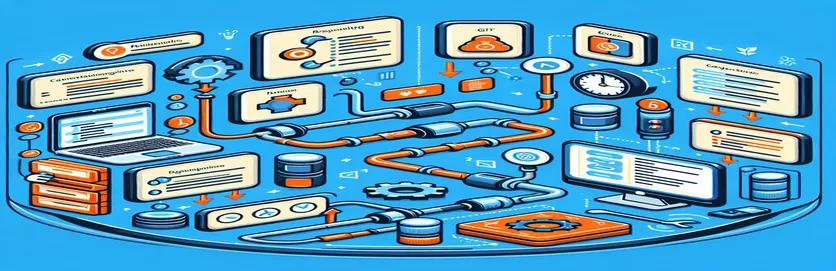Comprensión de los problemas de los comandos de Git en las canalizaciones de CI/CD de Azure:
Configurar una canalización de CI/CD en Azure puede optimizar su proceso de desarrollo, pero pueden surgir problemas inesperadamente. Un problema común es cuando los comandos de Git funcionan perfectamente en la primera etapa pero fallan en la segunda etapa del proceso. Esta inconsistencia puede resultar frustrante e interrumpir su flujo de trabajo.
En este artículo, exploraremos por qué es posible que el comando Git no se reconozca en la segunda etapa, aunque funcione en la primera. También analizaremos posibles soluciones para garantizar una ejecución fluida y sin errores de la canalización. Profundicemos en los detalles y resolvamos este problema.
| Dominio | Descripción |
|---|---|
| sudo apt-get update | Actualiza la lista de paquetes en Ubuntu, asegurando que tenga la información más reciente sobre las versiones más recientes de los paquetes y sus dependencias. |
| sudo apt-get install -y git | Instala Git en el sistema Ubuntu sin solicitar confirmación, lo que garantiza que el proceso no sea interactivo. |
| git config --global url."https://$(System.AccessToken)@dev.azure.com".insteadOf "https://orgname@dev.azure.com" | Establece una configuración global de Git para usar un token de acceso para la autenticación en lugar del nombre de la organización, simplificando el acceso al repositorio de Azure DevOps. |
| env: SYSTEM_ACCESSTOKEN: $(System.AccessToken) | Establece la variable de entorno SYSTEM_ACCESSTOKEN con el token de acceso proporcionado, lo que permite una autenticación segura durante las operaciones de Git. |
| vmImage: 'ubuntu-latest' | Especifica el uso de la imagen más reciente de la máquina virtual de Ubuntu para ejecutar las etapas de la canalización, lo que garantiza un entorno coherente y actualizado. |
| displayName: 'Install and Configure Git' | Proporciona un nombre legible por humanos para el paso de la canalización, lo que hace que la canalización sea más fácil de entender y mantener. |
Garantizar la disponibilidad de los comandos Git en todas las etapas
En los scripts proporcionados, utilizamos varios comandos clave para garantizar que Git esté instalado y configurado correctamente en ambas etapas del proceso de Azure. El comando sudo apt-get update actualiza la lista de paquetes en la máquina virtual Ubuntu, asegurándose de que las últimas versiones de los paquetes estén disponibles. Esto es seguido por sudo apt-get install -y git, que instala Git de forma no interactiva, lo que garantiza que esté disponible para su uso en el proceso.
También establecemos una configuración global de Git usando git config --global url."https://$(System.AccessToken)@dev.azure.com".insteadOf "https://orgname@dev.azure.com". Este comando configura Git para usar un token de acceso para la autenticación, reemplazando el nombre de la organización en la URL. Esta configuración es necesaria para ambas etapas para garantizar una autenticación consistente. Además, la variable de entorno SYSTEM_ACCESSTOKEN se configura con el token de acceso proporcionado, que es crucial para operaciones seguras. Los pasos se repiten en ambas etapas para garantizar la disponibilidad y configuración de Git.
Solucionar problemas de reconocimiento de comandos de Git en Azure Pipelines
Script YAML para la configuración de Azure Pipeline
stages:- stage: FirstdisplayName: Firstjobs:- job: FirstdisplayName: Firstpool:vmImage: 'ubuntu-latest'steps:- script: |sudo apt-get updatesudo apt-get install gitgit config --global url."https://$(System.AccessToken)@dev.azure.com".insteadOf "https://orgname@dev.azure.com"displayName: 'Install and Configure Git'env:SYSTEM_ACCESSTOKEN: $(System.AccessToken)- stage: SeconddisplayName: Secondjobs:- job: SeconddisplayName: Secondpool:vmImage: 'ubuntu-latest'steps:- script: |sudo apt-get updatesudo apt-get install gitgit config --global url."https://$(System.AccessToken)@dev.azure.com".insteadOf "https://orgname@dev.azure.com"displayName: 'Install and Configure Git'env:SYSTEM_ACCESSTOKEN: $(System.AccessToken)
Garantizar la disponibilidad de Git en todas las etapas de Azure Pipeline
Script Bash para instalar Git y configurar configuraciones
#!/bin/bash# First Stage Scriptsudo apt-get updatesudo apt-get install -y gitgit config --global url."https://$SYSTEM_ACCESSTOKEN@dev.azure.com".insteadOf "https://orgname@dev.azure.com"# Second Stage Scriptsudo apt-get updatesudo apt-get install -y gitgit config --global url."https://$SYSTEM_ACCESSTOKEN@dev.azure.com".insteadOf "https://orgname@dev.azure.com"
Garantizar que Git esté disponible en canalizaciones de varias etapas
Al configurar una canalización de CI/CD en Azure, es esencial garantizar que todas las dependencias, como Git, estén disponibles de manera consistente en todas las etapas. Esto se puede lograr instalando y configurando explícitamente Git en cada etapa. Una forma de hacerlo es mediante el uso de un script que actualice la lista de paquetes e instale Git, asegurándose de que esté disponible para cualquier comando de Git.
Además de instalar Git, es fundamental configurarlo para que utilice un token de acceso para la autenticación. Esta configuración ayuda a evitar problemas de autenticación al acceder a los repositorios. Utilizando el git config comando, puede establecer las configuraciones necesarias globalmente, asegurándose de que cualquier operación de Git utilice las credenciales correctas. Esta configuración debe repetirse en cada etapa para mantener la coherencia.
Preguntas frecuentes sobre problemas de Azure Pipeline
- ¿Por qué falla el comando Git en la segunda etapa?
- Es posible que la segunda etapa no tenga Git instalado o configurado correctamente, a diferencia de la primera etapa.
- ¿Cómo puedo instalar Git en todas las etapas de mi proceso?
- Incluir el comando sudo apt-get install -y git en la sección de guión de cada etapa.
- ¿Cuál es el propósito de la SYSTEM_ACCESSTOKEN ¿Variable ambiental?
- Se utiliza para autenticar operaciones de Git con Azure DevOps de forma segura.
- ¿Es necesario configurar Git en cada etapa?
- Sí, para garantizar que los comandos de Git reconozcan el método de autenticación correcto.
- ¿Puedo utilizar una única configuración para todas las etapas?
- No, las configuraciones deben aplicarse en cada etapa, ya que el entorno puede restablecerse entre etapas.
- ¿Cómo configuro Git para usar un token de acceso globalmente?
- usa el comando git config --global url."https://$(System.AccessToken)@dev.azure.com".insteadOf "https://orgname@dev.azure.com".
- ¿Qué pasa si todavía no se reconoce Git después de la instalación?
- Asegúrese de que la ruta de instalación esté configurada correctamente en la variable PATH del sistema.
- ¿Por qué necesito actualizar la lista de paquetes antes de instalar Git?
- La actualización garantiza que la última versión de Git esté instalada junto con todas las dependencias.
- ¿Puedo automatizar estas configuraciones?
- Sí, el uso de un script para automatizar la instalación y configuración garantiza la coherencia y reduce los errores manuales.
Reflexiones finales sobre cómo garantizar la disponibilidad de Git en Azure Pipelines
Para resolver el problema de que los comandos de Git no se reconozcan en la segunda etapa de su canalización de Azure, es esencial instalar y configurar Git explícitamente en cada etapa. Usando sudo apt-get install -y git garantiza que Git esté disponible y establece configuraciones globales con git config ayuda a mantener una autenticación consistente. Estos pasos no solo resuelven el problema inmediato sino que también previenen problemas similares en el futuro, garantizando un proceso de CI/CD fluido y eficiente.
Además, establecer variables de entorno como SYSTEM_ACCESSTOKEN para una autenticación segura es crucial. Si sigue estas prácticas, puede asegurarse de que su canalización se ejecute sin problemas en todas las etapas, lo que hará que su proceso de desarrollo sea más sólido y confiable.